
Tips voor het instellen van veilige wachtwoorden op de Mac
Veilige wachtwoorden aanmaken
Kies een wachtwoord bestaande uit acht of meer tekens en een combinatie van verschillende tekentypen.
Gebruik geen namen, woorden uit een woordenboek, telefoonnummers, datums of eenvoudige combinaties hiervan.
Vermijd visuele patronen op het toetsenbord, zoals een reeks toetsen in een rechte of diagonale lijn.
Verzin een reeks willekeurige tekens. Gebruik hierbij zowel hoofdletters als kleine letters, cijfers, leestekens en (als dit voor de website of het onderdeel is toegestaan) tekens die je typt terwijl je de Option-toets ingedrukt houdt.
Gebruik Wachtwoordassistent om een sterk wachtwoord te kiezen. Om Wachtwoordassistent te openen, klik je op de sleutelknop
 naast het veld 'Nieuw wachtwoord'. Wanneer je een wachtwoord typt in Wachtwoordassistent, wordt aangegeven hoe veilig het wachtwoord is.
naast het veld 'Nieuw wachtwoord'. Wanneer je een wachtwoord typt in Wachtwoordassistent, wordt aangegeven hoe veilig het wachtwoord is. 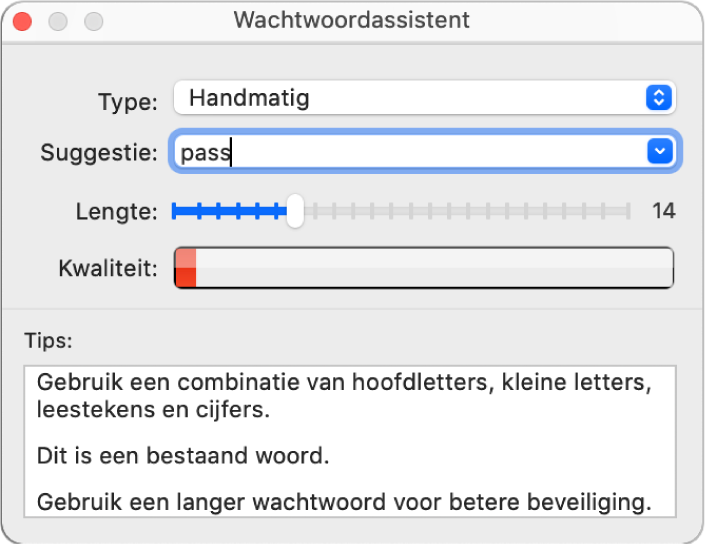
Gemakkelijk te onthouden, veilige wachtwoorden aanmaken
Begin met een zinsnede, regel of couplet van een liedje. Laat enkele letters weg en verander andere letters in getallen die lijken op de oorspronkelijke letters. Daarnaast kun je interpunctie en getallen toevoegen.
Zo kun je de zinsnede "Nu zijt wellekome" veranderen in "NuZ!jt:VV3IIk0m3".
Neem dit voorbeeld niet over, want iedereen die dit onderwerp leest, kent dit wachtwoord.
Je kunt een aanwijzing voor het wachtwoord toevoegen als geheugensteuntje voor het wachtwoord.
iCloud-sleutelhanger gebruiken voor wachtwoorden voor websites
Wanneer je in Safari een nieuw wachtwoord moet instellen voor een website, wordt er een uniek, moeilijk te raden wachtwoord voorgesteld en wordt dit in je iCloud-sleutelhanger bewaard. Het wachtwoord wordt automatisch ingevuld wanneer je je de volgende keer wilt aanmelden bij de website. Je hoeft het wachtwoord dus niet te onthouden en je hoeft het op geen van je apparaten in te voeren. Zie Informatie beveiligen met iCloud-sleutelhanger.